Zoskupenie alebo oddelenie údajov v kontingenčnej tabuľke
Applies To
Excel pre Microsoft 365 Excel pre Microsoft 365 pre Mac Excel 2024 Excel 2021 Excel 2019 Excel 2016Zoskupenie údajov v kontingenčnej tabuľke vám môže pomôcť so zobrazením podmnožiny údajov, ktoré chcete analyzovať. Môžete napríklad zoskupiť príliš veľký zoznam polí dátumov alebo časov v kontingenčnej tabuľke na štvrťroky a mesiace

-
V kontingenčnej tabuľke kliknite pravým tlačidlom myši na hodnotu a vyberte položku Zoskupiť.
-
V okne Zoskupiť začiarknite políčka Začiatok a Koniec a v prípade potreby upravte hodnoty.
-
V poli Podľa vyberte časové obdobie. V prípade číselných polí zadajte číslo určujúce interval pre jednotlivé skupiny.
-
Vyberte položku OK.
-
Podržte stlačený kláves Ctrl a vyberte aspoň dve hodnoty.
-
Kliknite pravým tlačidlom myši a vyberte položku Zoskupiť.
Pri používaní funkcie zoskupenia podľa času sa automaticky zisťujú a zoskupujú vzťahy medzi časovo súvisiacimi poliami, keď do svojich kontingenčných tabuliek pridáte riadky polí s časom. Po zoskupení môžete presunúť skupinu do kontingenčnej tabuľky a pustiť sa do analýzy.
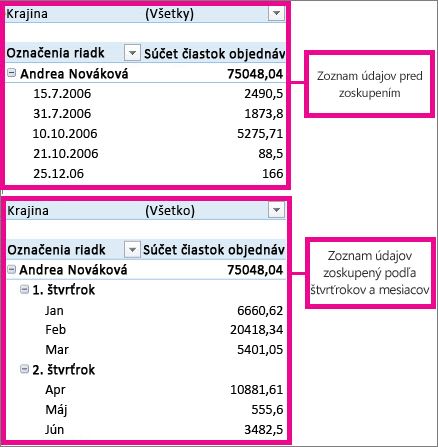
-
Vyberte skupinu.
-
Vyberte položky Analyzovať > Nastavenie poľa. Na karte Analýza kontingenčnej tabuľky v časti Aktívne pole kliknite na položku Nastavenia poľa.
-
Do poľa Vlastný názov zadajte požadovaný názov a potom vyberte položku OK.
-
Kliknite pravým tlačidlom myši na položku, ktorá sa nachádza v skupine.
-
Vyberte položku Oddeliť.
-
V kontingenčnej tabuľke kliknite pravým tlačidlom myši na hodnotu a vyberte položku Zoskupiť.
-
V okne Zoskupiť začiarknite políčka Začiatok a Koniec a v prípade potreby upravte hodnoty.
-
V poli Podľa vyberte časové obdobie. V prípade číselných polí zadajte číslo určujúce interval pre jednotlivé skupiny.
-
Vyberte položku OK.
-
Podržte stlačený kláves Ctrl a vyberte aspoň dve hodnoty.
-
Kliknite pravým tlačidlom myši a vyberte položku Zoskupiť.
Pri používaní funkcie zoskupenia podľa času sa automaticky zisťujú a zoskupujú vzťahy medzi časovo súvisiacimi poliami, keď do svojich kontingenčných tabuliek pridáte riadky polí s časom. Po zoskupení môžete presunúť skupinu do kontingenčnej tabuľky a pustiť sa do analýzy.
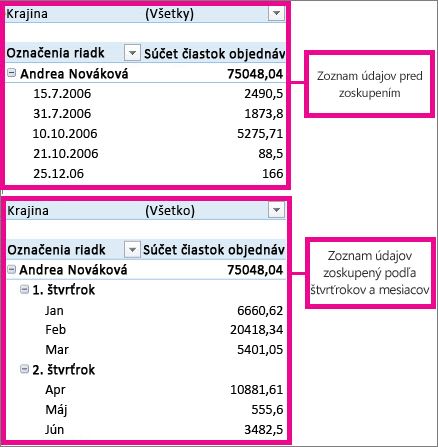
-
Vyberte skupinu.
-
Vyberte položky Analyzovať > Nastavenie poľa. Na karte Analýza kontingenčnej tabuľky v časti Aktívne pole kliknite na položku Nastavenia poľa.
-
Do poľa Vlastný názov zadajte požadovaný názov a potom vyberte položku OK.
-
Kliknite pravým tlačidlom myši na položku, ktorá sa nachádza v skupine.
-
Vyberte položku Oddeliť.
Potrebujete ďalšiu pomoc?
Vždy sa môžete opýtať odborníka v komunite Excel Tech Community alebo získať podporu v komunitách.










